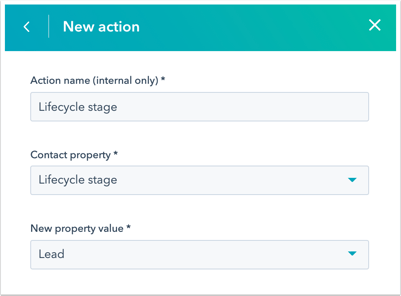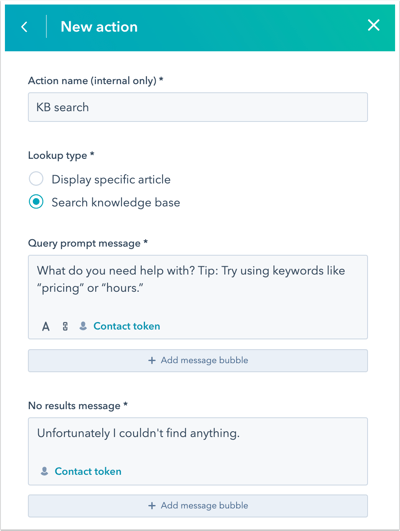選擇您的機器人動作
上次更新時間: 2025年9月23日
進一步瞭解您可以用來建立殭屍會談的每個動作。您也可以使用條件邏輯自訂每個機器人動作,為網站訪客創造更多互動體驗。
若要新增動作到您的機器人- 在你的 HubSpot 帳戶中,瀏覽「服務」>「聊天流程」。
- 將滑鼠移至您要修改的機器人上方,然後按一下「編輯」,或按「 建立聊天流程」建立新的機器人。
- 點選加號圖示 +,新增新動作到您的機器人。
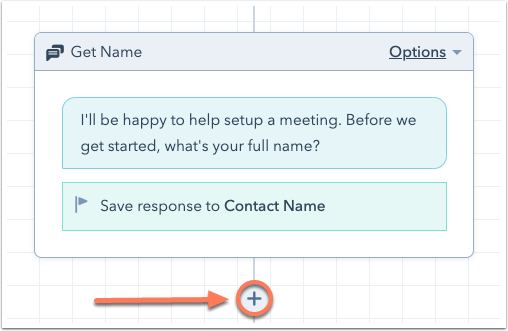
- 選擇您的動作:
傳送簡單的訊息
在您的機器人會話中,使用此動作來傳送簡單的訊息。使用此動作來對您的訪客說一些不需要回應的話。
- 動作名稱 (僅限內部):輸入此殭屍訊息的名稱。
- 訊息:輸入殭屍訊息的內容。您可以使用個人化功能,從已知訪客的聯絡記錄中取得詳細資訊。您也可以按一下訊息方塊底部的圖示,插入連結、圖片、檔案或視訊。
- + 新增訊息氣泡:如果您想要這個殭屍訊息中彈出多個訊息氣泡,您可以在這裡新增另一個氣泡。

詢問問題
使用此動作在您的機器人對話中提出問題,並收集資料以填入特定的聯絡人屬性。您可以選擇常見問題或建立自訂問題。
- 動作名稱 (僅限內部):輸入此機器人訊息的名稱。
- 訊息:輸入殭屍訊息的內容。您可以使用個人化功能,從已知訪客的聯絡人記錄中取得詳細資訊。您也可以按一下訊息方塊底部的圖示,插入連結、圖片、檔案或視訊。
- + 加入訊息氣泡:如果您希望這個殭屍訊息中彈出多個訊息氣泡,您可以在此加入另一個氣泡。
- 快速 回覆:新增訪客可以選擇的答案,作為對訊息提示的回覆。若要新增快速回覆,請開始輸入您的副本,然後按Enter儲存每個副本。
- 停用自由文字輸入:如果您要限制訪客只能在快速回覆中的預設選項中進行選擇,請使用此選項。
- 儲存至 HubSpot 屬性:按一下下拉式功能表並選擇聯絡人屬性。訪客的回覆將會新增為其聯絡人記錄的屬性值。
請注意: 當使用特定的 HubSpot 屬性來儲存訪客的回覆時,如果回覆的格式不正確,機器人將不接受該回覆,也不會進行下一個動作。此欄位確認適用於日期屬性,以及電子郵件、電話號碼、手機號碼和網站 URL 屬性 。
- 如果屬性已存在,則跳過此動作:如果訪客的聯絡人記錄已填寫此屬性,則使用此核取方塊跳過此動作。
- 錯誤訊息: 輸入錯誤訊息 ,當機器人無法理解訪客的回應時會顯示此訊息。

提供電子郵件訂閱
使用此動作擷取訪客的通訊同意書。如果訪客已選擇訂閱類型,機器人將跳過此步驟。
- 動作名稱(僅限內部):輸入此請求的暱稱。
- 訊息: 輸入機器人訊息 的內容。您可以使用個人化功能,從已知訪客的聯絡人記錄中取得資訊。您也可以按一下訊息方塊底部的圖示 ,插入連結、圖片、檔案或視訊。
- + 新增訊息氣泡:如果您希望彈出多個訊息氣泡作為此機器人動作的一部分,您可以在此新增另一個氣泡。
- 顯示合法權益隱私權文字:如果您想讓訪客知道他們選擇加入的通訊類型,以及您未來將如何與他們溝通,請選取核取方塊。選取此選項後,您帳戶設定中設定的預設語言將會顯示。
- 訂閱: 按一下下拉式功能表,選擇這些聯絡人將選擇的訂閱類型。
- 如果使用者訂閱,顯示訊息:輸入訪客訂閱時將會顯示的文字。
- 如果使用者未訂閱,顯示訊息: 輸入訪客未訂閱時將會顯示的文字。
設定聯絡人內容值
使用此動作可根據網站訪客的回覆,將聯絡人屬性設定為特定值。如果訪客是已知的聯絡人,或如果他們提交了電子郵件地址,訪客的回覆將被新增為其聯絡人記錄上的屬性值。
- 動作名稱(僅限內部):輸入此聯絡人屬性值動作的暱稱。
- 聯絡人屬性:從下拉式功能表中選擇任何聯絡人屬性。
- 新的屬性值:輸入您要在聯絡人記錄上填入的值。您可以根據在If/then 分支索引標籤中設定的條件,自訂其彈出方式。
設定公司屬性值
使用此動作可根據網站訪客的回覆,將聯絡人屬性設定為特定值。
- 動作名稱(僅限內部):輸入此聯絡人屬性值動作的名稱。
- 公司屬性:從下拉式功能表中選擇任何公司屬性。
- 新的屬性值:輸入您要在聯絡人的相關公司記錄上填入的值。您可以根據在If/then 分支索引標籤中設定的條件,自訂其彈出方式。
新增至靜態區段( 僅限Marketing Hub Starter、Legacy Basic、 Professional 或Enterprise )
使用此動作可將與您的機器人聊天的聯絡人加入靜態區段。如果訪客不存在聯絡人記錄,此動作將被跳過。
- 動作名稱(僅限內部):輸入此區段動作的名稱。
- 靜態區段: 從下拉選單中選擇現有的靜態區段。
提交票單
使用此動作為此聯絡人建立新的票單。如果您的網站訪客不存在相關聯的聯絡人記錄,此動作將被跳過。
- 動作名稱(僅限內部):輸入此建立票單動作的名稱。
- 工作票名稱:輸入工作票的名稱。
- 票單 管道: 使用下拉式功能表將票單與特定管道關聯。
- 票單狀態: 使用下拉式功能表為票單指定狀態。
- 票單描述:使用下拉式功能表,指出您是否要為此票單設定自己的描述。您可以選擇提示訪客提供票單描述,以邀請訪客提供問題摘要,作為票單描述。
- 票單優先順序: 將票單優先順序設為高 或 低。
知識庫查詢( 僅限Service Hub 專業版 和企業版 )
使用此動作將特定的知識庫文章浮現給您的訪客,或提示訪客搜尋您的知識庫以找到所需的文章。搜尋功能會透過文章標題、副標題、正文、類別或子類別以及標籤上的關鍵字匹配來查找文章。如果訪客已登入存取您的 HubSpot內容,或已透過訪客識別 API 識別,則會出現受限制的知識庫內容。
- 動作名稱(僅限內部):輸入此知識庫查詢動作的名稱。
- 查詢類型: 根據您希望訪客與知識庫互動的方式,您有以下選項:
傳送給團隊成員
根據特定使用者或小組是否可以聊天,將對話交給他們。此動作僅提供給有帳戶存取權限的使用者。 如果您已設定機器人的工作時間,對話只會在工作時間內傳送給可用的團隊成員。
- 動作名稱(僅限內部):輸入此路由動作的名稱。
- 自動指派給: 按一下下拉式功能表,並選擇應將傳入的對話路由給誰:
- 無人: 訊息將傳送到收件匣中的未指派 檢視,供您的團隊成員分流。
- 特定使用者和團隊: 將會話路由到選取的使用者或團隊。從特定使用者和團隊 下拉式功能表中選取使用者或團隊名稱。
請注意: 您只能從下拉式功能表中選擇指派給付費Sales Hub或Service Hub座席的使用者。進一步瞭解自動路由對話的其他要求。
-
- 聯絡人所有者: 將會話路由至聯絡人所有者。聯絡人必須有指派給其記錄的擁有者 ,並使用 cookie 追蹤。如果擁有者離線,則會將訊息透過電子郵件傳送給訪客的擁有者。若要將來自未擁有聯絡人的訊息路由至預設使用者,請按一下如果沒有擁有者,請指定至下拉式功能表,然後選擇一個使用者。您選擇的使用者必須有指定的Sales Hub或Service Hub付費 座位。
- 如果團隊成員有空,顯示:輸入特定訊息,在您的使用者或團隊有空時顯示。
- 如果團隊成員不在或聊天時間不在工作時間,顯示:輸入特定訊息,在沒有人可用聊天時顯示。
- 如果團隊成員已達最大容量,顯示: 輸入一則訊息,當團隊成員達到其設定容量時即會顯示。
- 如果未指定,顯示:輸入特定訊息,在收到訊息但尚未指定給特定使用者時顯示。
請注意: 在會談開始前,機器人會檢查傳送給團隊成員動 作中所選的使用者是否有可用的。如果有選取指定使用者,但他們無法使用,則會顯示離開的訊息。

傳送給客戶代理(僅限Service Hub 專業版或企業版)
使用此動作來控制客戶代理接手對話的確切時間。您可以選擇讓代理人員使用對話記錄來接手之前的工作、傳送預設訊息,或提供特定指示來引導代理人員的回應。
- 動作名稱(僅限內部):輸入此路由動作的名稱。
- 嘗試回答對話中最近的問題:允許座席從上次離開的地方繼續對話。客戶座席將嘗試回覆訪客最近的訊息,並使用對話歷史記錄作為上下文。
- 用提供的訊息回覆:在聊天交給客戶代理時傳送預先定義的訊息。此訊息會在交接時自動傳送, ,不論之前的對話內容為何。
- 在以提供的訊息回覆文字方塊中,輸入標準的問候語、確認或指示。
- 使用左下方的工具列可加入豐富的文字格式 (例如粗體、斜體等)、插入檔案或影片,或加入個人化標記。
- 嘗試根據對話內容回答所提供的問題: 根據之前的對話內容提供指示,引導代理做出回應。
-
- 在嘗試根據對話內容回答所提供的問題 欄位中,輸入給客戶座席的指示。例如,根據之前關於定價的訊息,幫助訪客找到符合其需求的方案。
- 在左下方,按一下attach Attach 圖示以插入檔案,或加入個人化標記。
- 上班時間:若要僅在聊天的上班時間執行「傳送給客戶代理」動作,請選擇「尊重上班時間」。
- 如果客戶代理無法 聯絡: 按一下 指派給下拉式 功能表,然後選擇特定使用者和團隊、聯絡所有人或無人。
註冊工作流程( 僅限專業版 或企業版)
請注意: 此動作適用於專業 或企業 帳戶中可存取工作流程的使用者。
使用此動作可將與您聊天的聯絡人加入特定工作流程。如果與您聊天的訪客不存在聯絡人記錄,此動作將被跳過。
- 動作名稱(僅限內部):輸入此工作流程動作的名稱。
- 工作流程:使用下拉式功能表選擇聯絡人應加入的活動工作流程。
觸發 webhook(僅限Data Hub 專業版 或企業版 )
使用此動作可觸發 webhook 請求。 進一步瞭解 如何使用機器人觸發 webhook。- 動作名稱 (僅限內部): 輸入此動作的名稱。
- Webhook URL: 輸入 Webhook 的端點 URL。
- 等待 webhook 反饋: 如果 要等待 webhook傳回 資訊後才進入下一個動作,請選取核取 方塊。
- 錯誤訊息:輸入錯誤訊息的文字。
執行程式碼片段(僅限Data Hub Professional 或Enterprise )
使用此動作在機器人對話流程的某個步驟執行程式碼片段。
- 動作名稱(僅限內部): 輸入此動作的名稱。
- 程式碼片段描述:輸入程式碼片段的描述。
- 運行時間: 代碼片段編輯器中包含 Node.js 10.x 的預設範本。按一下在全頁編輯器中開啟 ,以便在另一個視窗中進行編輯。進一步了解在機器人中執行程式碼片段。
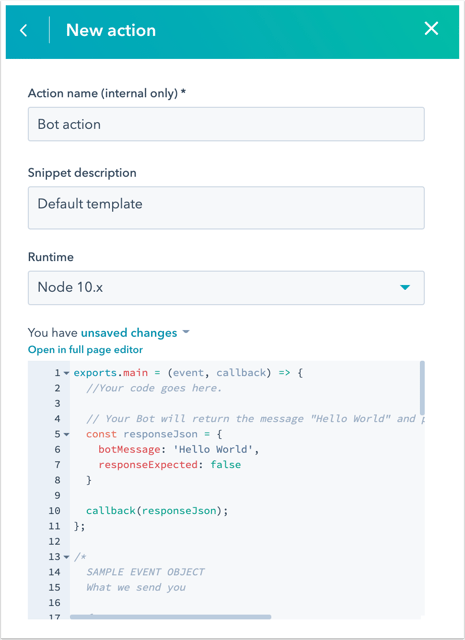
預約會議
使用此動作透過殭屍訊息分享會議連結。
- 動作名稱(僅限內部):輸入此動作的名稱。
- 會議連結:使用 下拉式功能表選擇現有的會議連結,或建立新的連結。
- 成功預約訊息: 輸入訪客與您的團隊成功預約會議時要顯示的訊息。

只要以下條件為真,任何您設定為後續「提出問題」動作一部分的快速回覆,都會在殭屍會談中自動出現:
- 機器人動作中使用的會議連結,除了名字、姓氏和電子郵件之外,不包含任何自訂欄位。
- 名字、姓氏和電子郵件會在機器人流程中達到會議動作之前收集。
- 會議連結近期有時間。
- 會議連結的預約表格 未開啟CAPTCHA。
- 會議連結的資料隱私權開關已關閉。
請注意: 如果您使用自訂表單欄位,機器人無法在會談中收集自訂問題的回覆,而是會將訪客重定向至會議預約頁面。如果您想讓您的訪客在不離開聊天視窗的情況下與您預約會面,請參考 HubSpot 社群文章:在自訂欄位中使用「預約會面」機器人動作。
如果/然後枝節
請注意:免費使用者和Starter 使用者無法新增自訂條件到他們的機器人。
使用 if/then 分支自訂您的機器人對話流程。您可以根據訪客的回應、聯絡人屬性值或座席的可用性,新增條件來告知機器人跳至特定動作。進一步瞭解如何在機器人中使用 if/then 分支。
進一步瞭解如何建立包含機器人的聊天流程。
請注意: 您不能刪除使用 if/then 分支的動作。您必須先刪除 if/then 分支,然後再刪除動作。